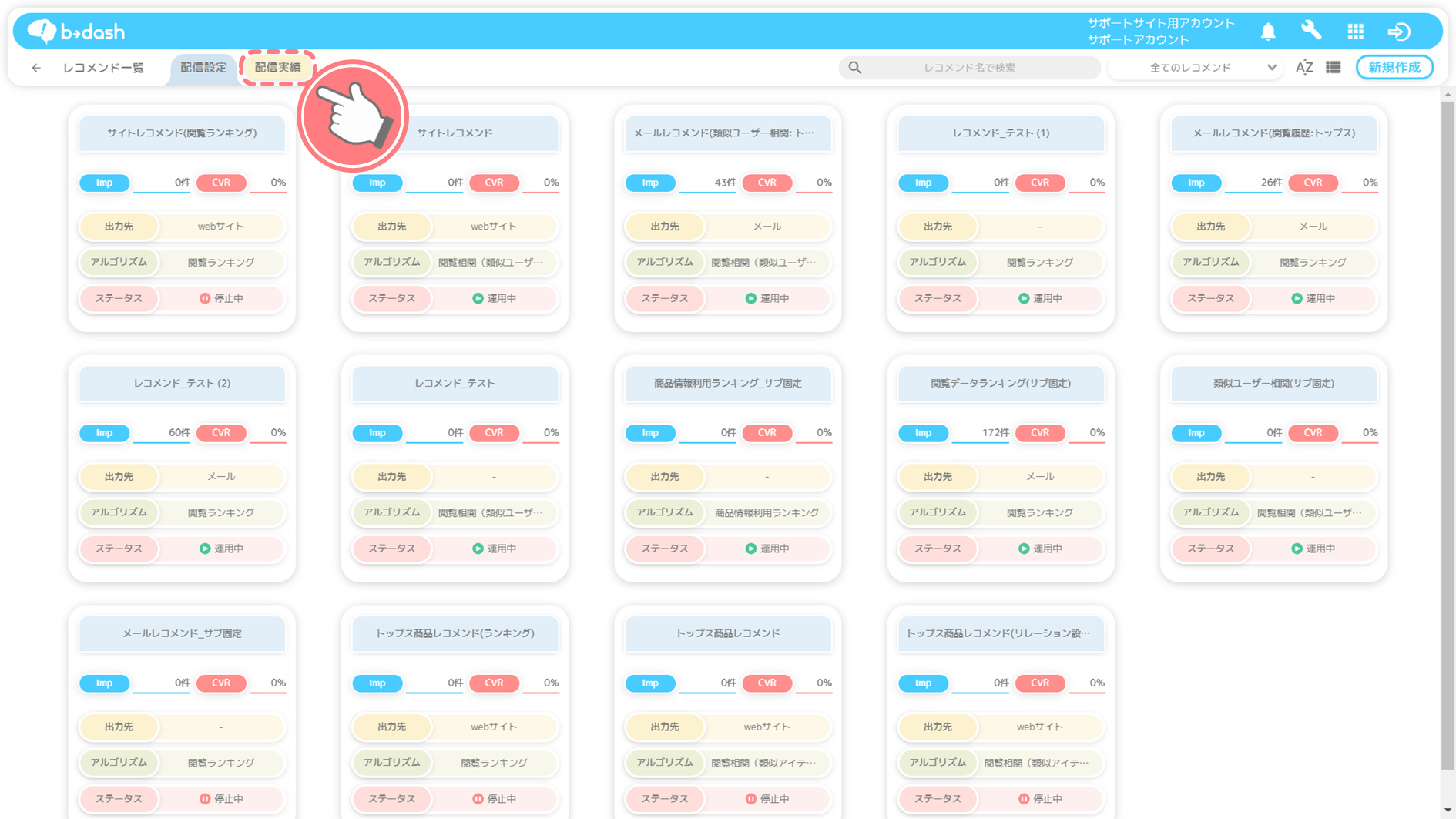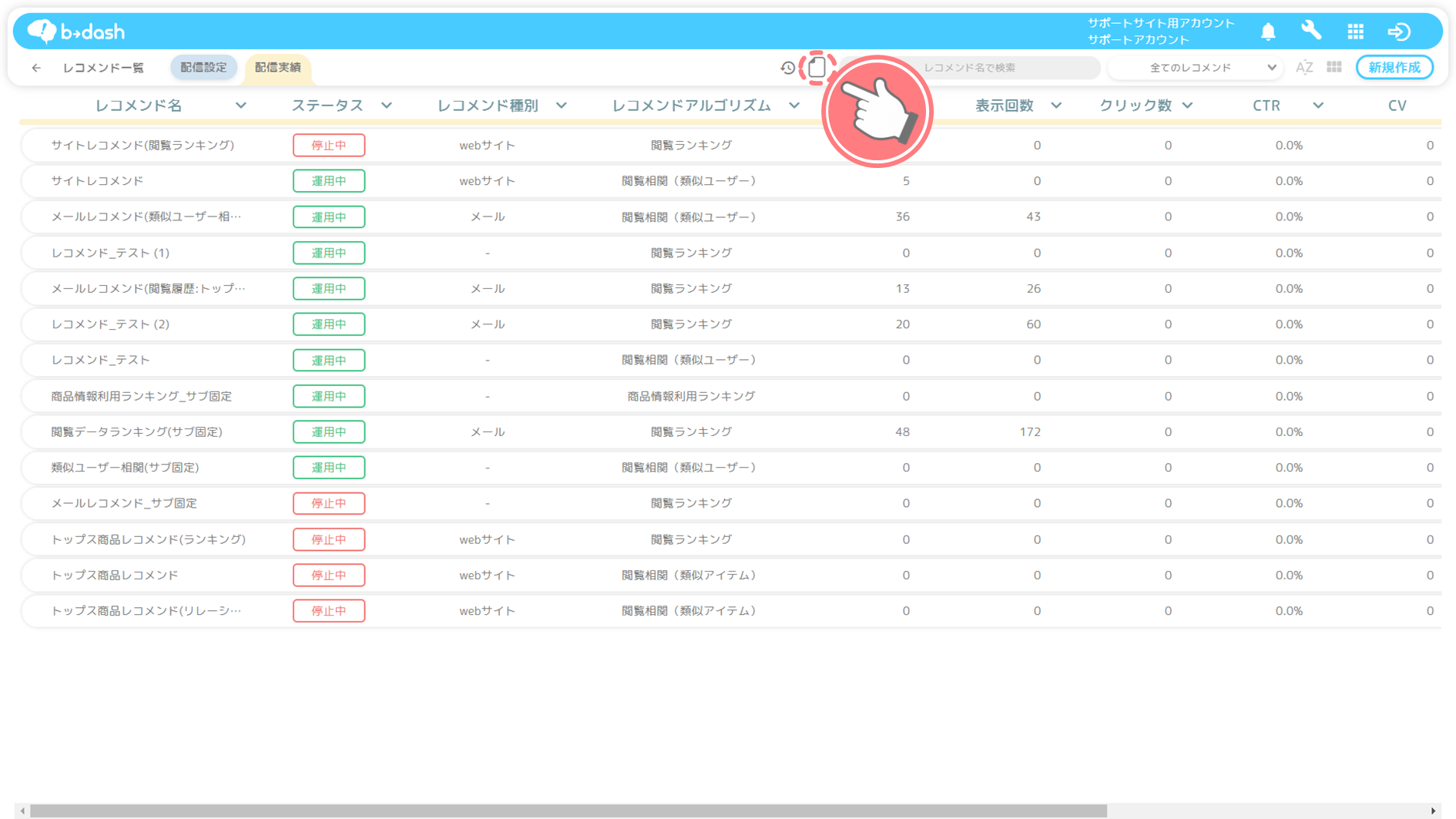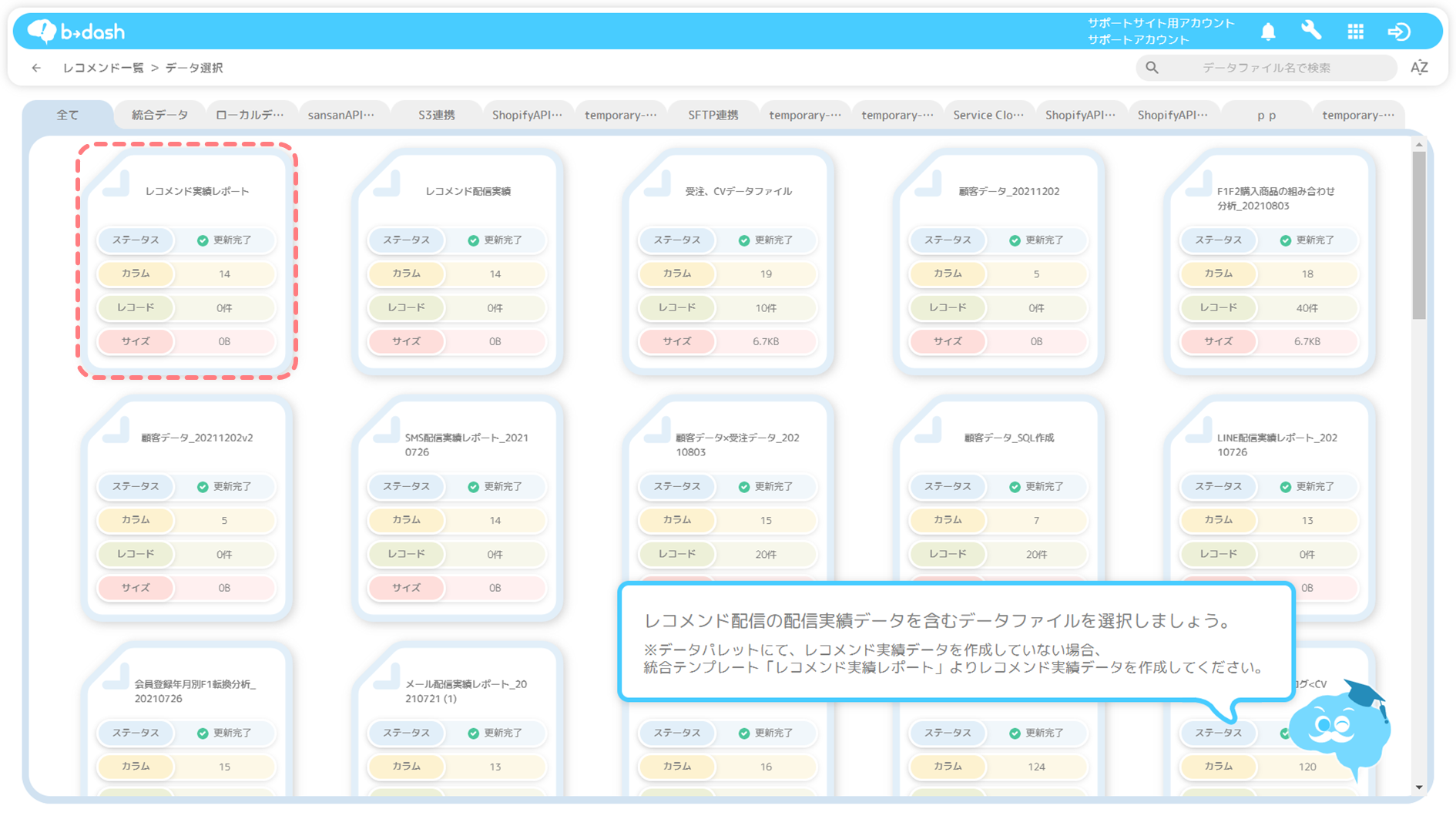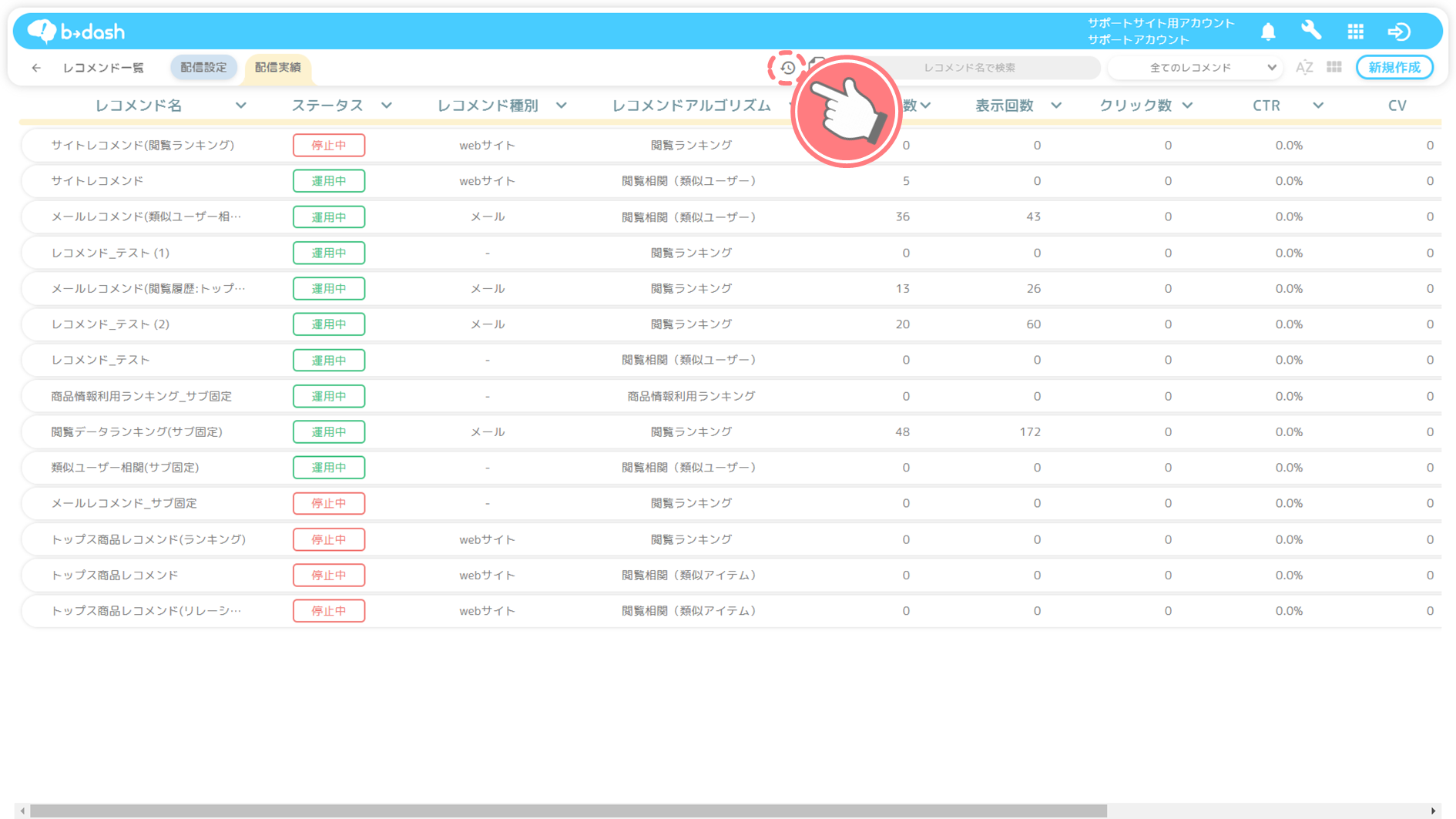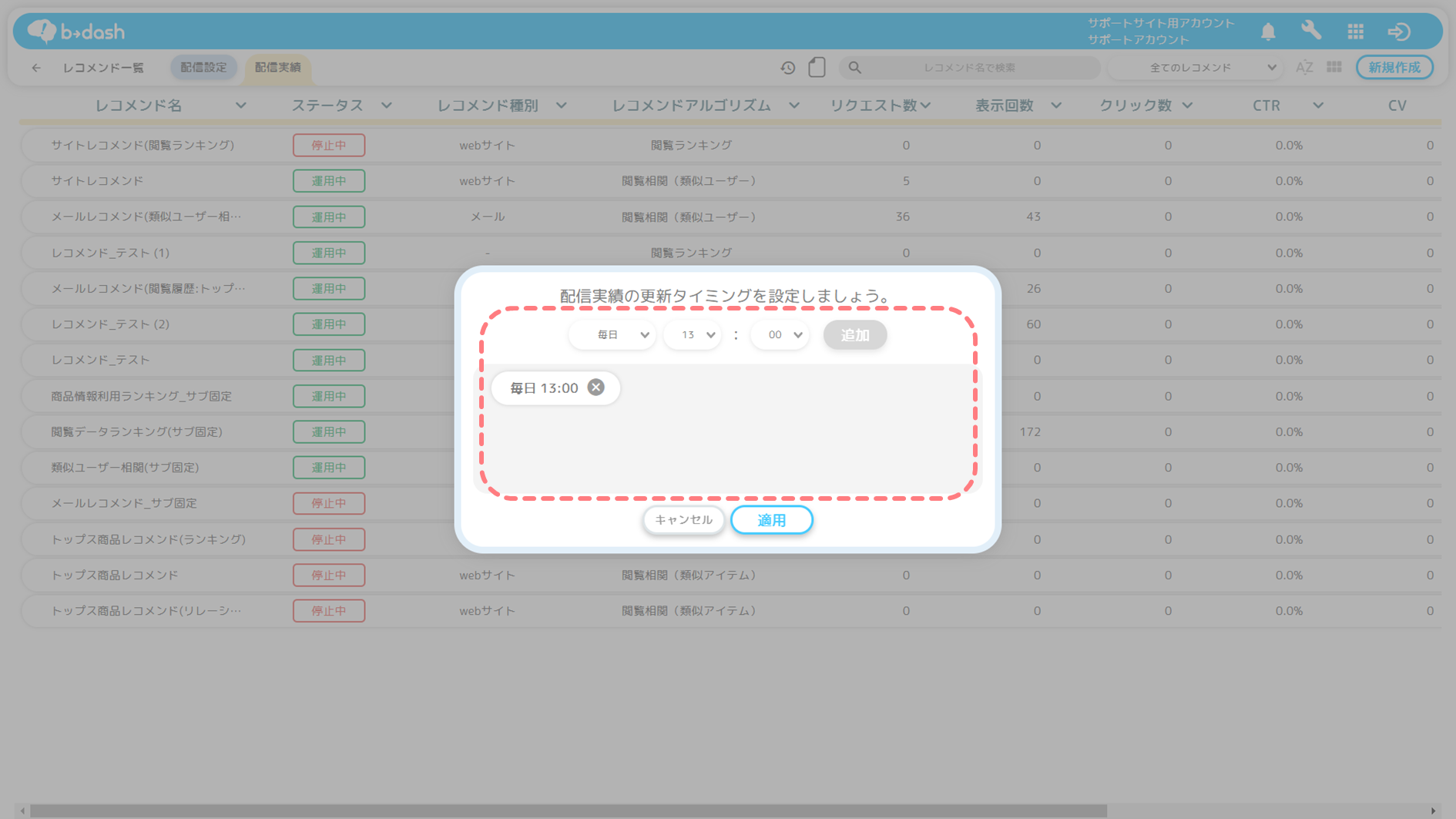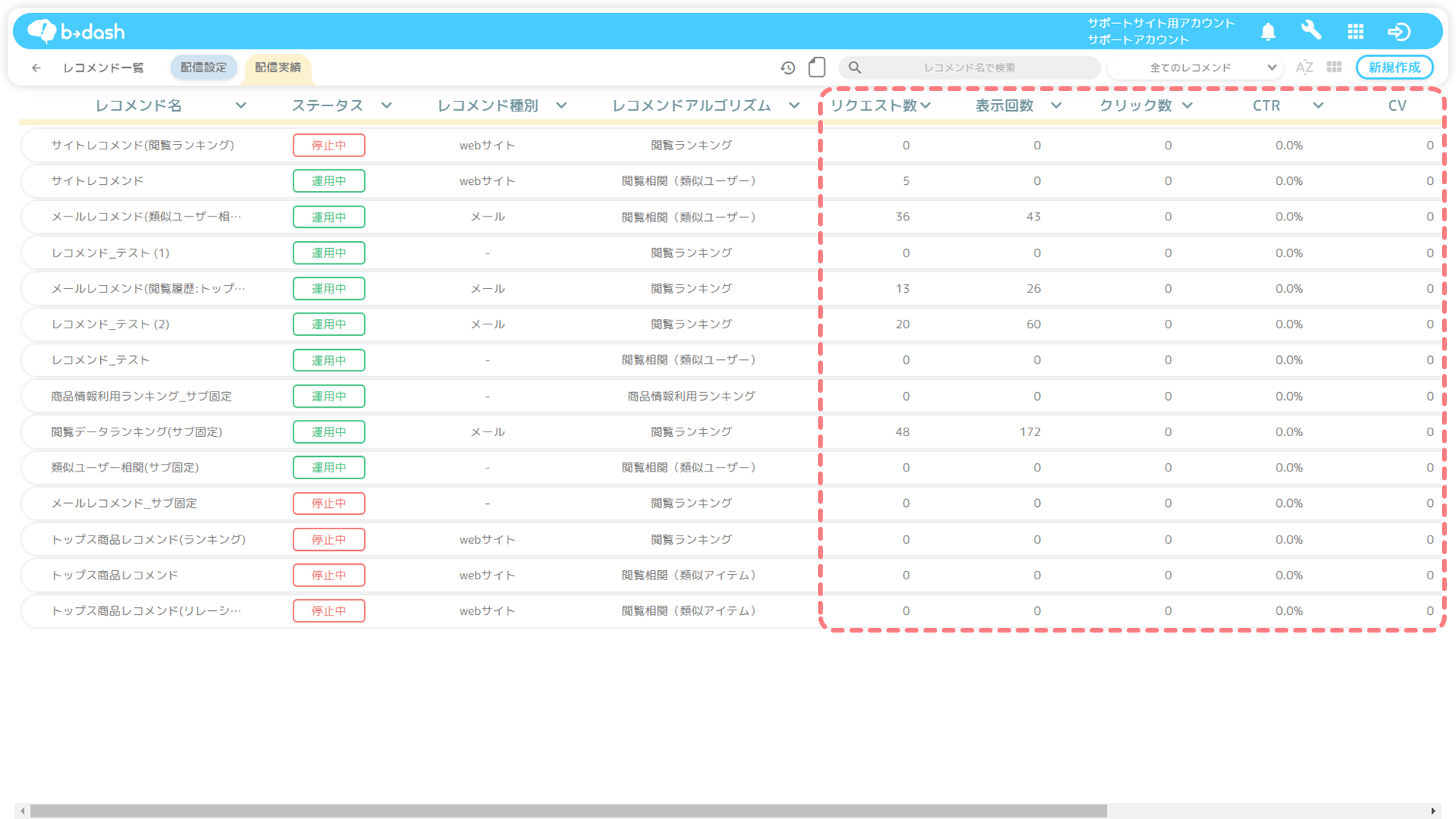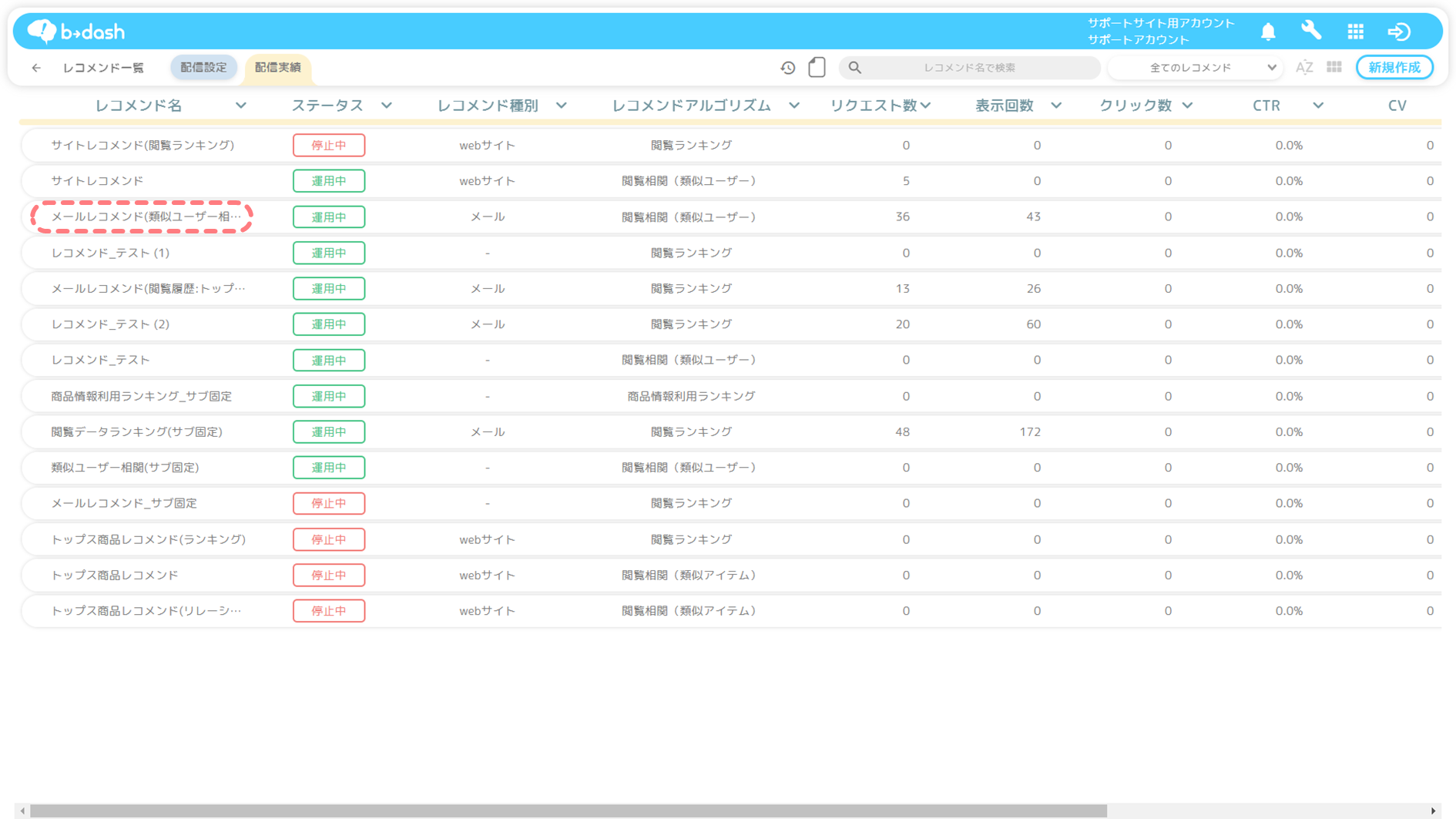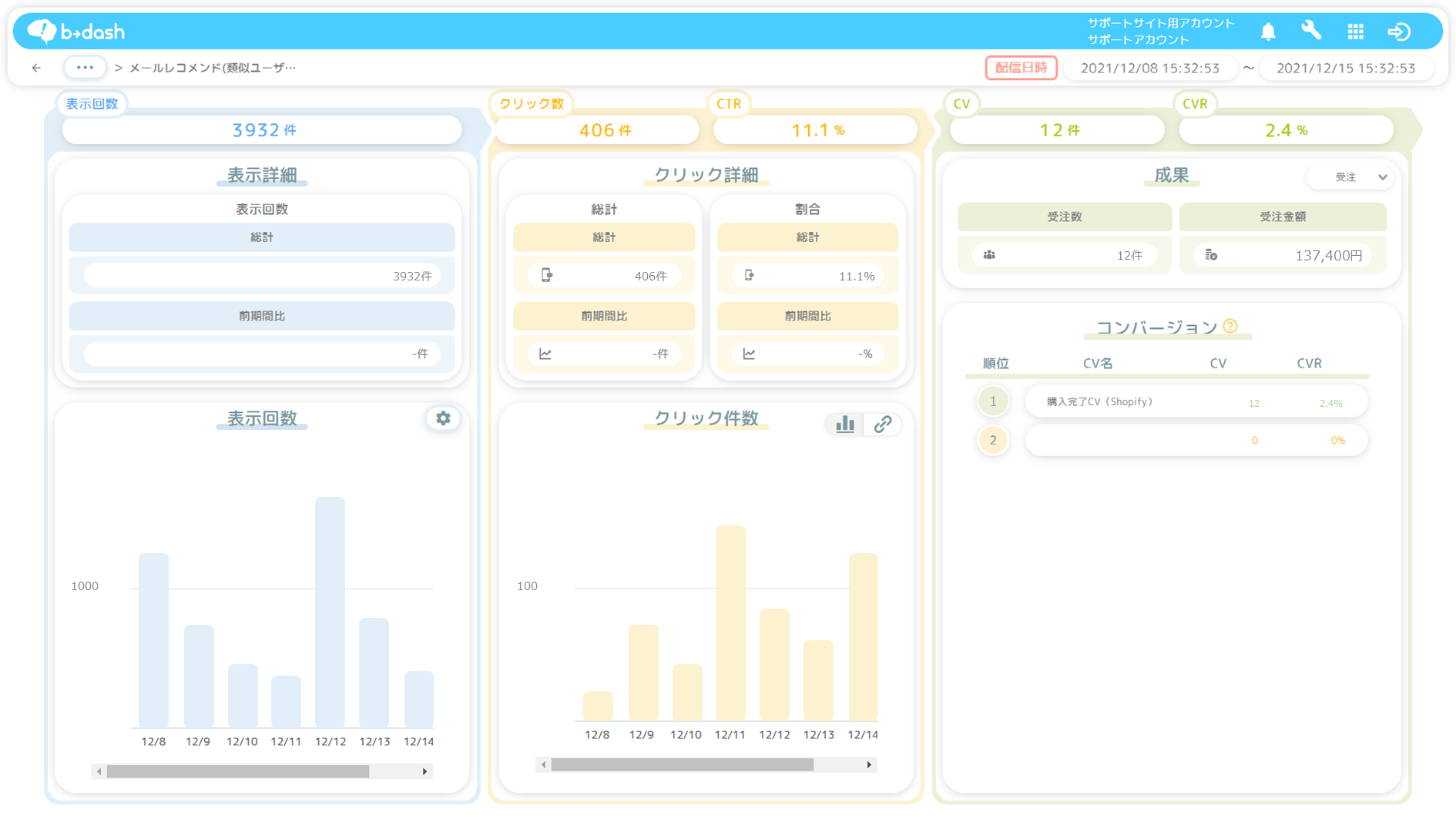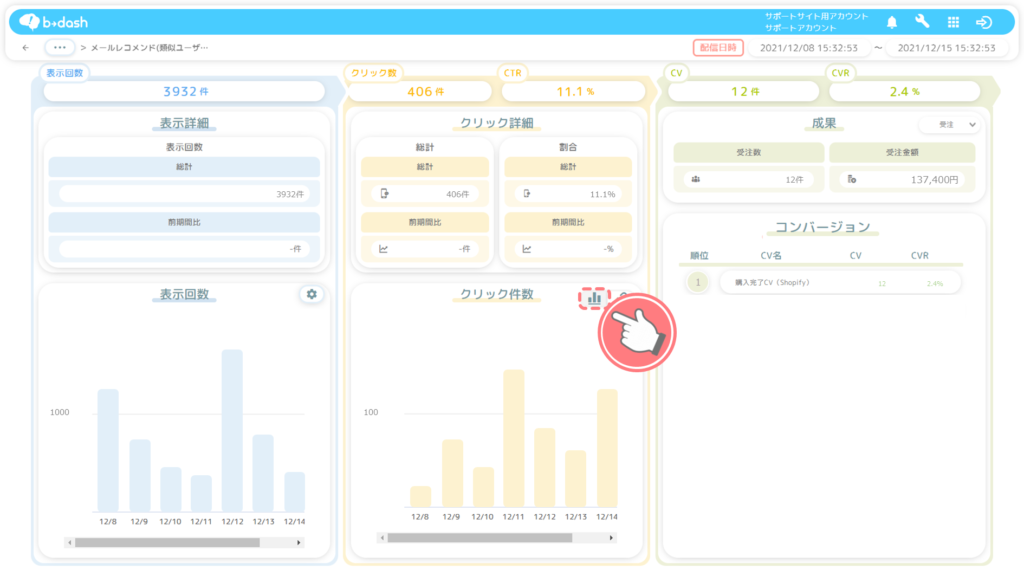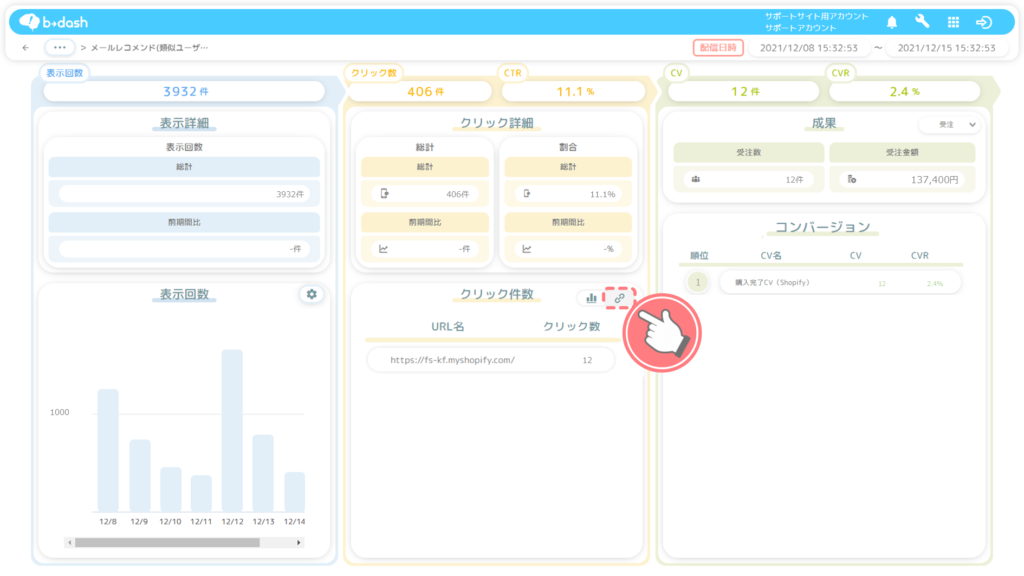配信実績データを用意する
b→dashのレコメンドアプリでは、webサイトやメールなどの配信施策に埋め込んだレコメンド施策の配信実績として、レコメンド表示回数や、クリック回数、レコメンドによるサイト上のコンバージョン数などを確認することができます。
ただ、コンバージョンデータ、売上データなどはb→dashでばらばらにデータが存在するため、それらのデータを統合するために以下の操作を行う必要があります。
「データパレット」をクリックします
「データを確認する」をクリックします
「統合する」をクリックします
「テンプレート」をクリックします
「レコメンド実績レポート」をクリックします
「適用」をクリックします
レコメンド配信実績レポートを作成する際に「webアクセスログデータ」「レコメンドログデータ」「受注データ」「webコンバージョンデータ」の4つのデータファイルの入力が求められます。
レコメンド配信実績レポートは全てのデータファイルの入力が必須となっています。データファイルと配信実績レポートで確認できる項目の関係性については下記をご参照ください。
| データファイル |
選択 必須/任意 |
配信実績レポートで表示できる項目 |
| webアクセスログ | 必須 | クリック数 / CTR |
| レコメンド行動ログ | 必須 | 表示回数 |
| 受注 | 必須 | 受注数 / 受注金額 |
| webコンバージョン | 必須 | CV / CVR |
※各データファイルが紐づかない場合、配信実績を確認することができませんので、ご注意ください
博士の指示に従い「webアクセスログデータ」を選択します
「必要なカラム」を選択し、「適用」をクリックします
博士の指示に従い「レコメンド行動ログデータ」を選択します
「必要なカラム」を選択し、「適用」をクリックします
レコメンドログデータファイルとは「レコメンド行動ログID」や「レコメンド施策ID」「b→dash ID」などのレコメンド配信に関する各種ID情報や、配信されたレコメンドの詳細情報である「レコメンドが表示されたか」「レコメンドがクリックされたか」など、ユーザーがレコメンドを受け取った際にとった行動情報を記録するデータファイルです。
レコメンド行動ログデータファイルに取り込まれるデータのカラムは、以下の記事にご紹介していますので、ご確認ください。
博士の指示に従い「受注データ」を選択しましょう
「必要なカラム」を選択し、「適用」をクリックします
博士の指示に従い「webコンバージョンデータ」を選択しましょう
「必要なカラム」を選択し、「適用」をクリックします
「統合」を行う時間帯をクリックします
「統合の実行タイミング」を設定し、「適用」をクリックします
「保存」をクリックします
「名前」を入力し、「保存」をクリックします
作成したレコメンド配信実績レポートがデータファイル一覧に表示されます
配信実績データを設定する
次に、レコメンドアプリの「配信実績画面」にて、作成した配信実績データを参照する設定を行います。
「レコメンド」をクリックします
「配信実績」をクリックします
「データファイル設定」をクリックします
「レコメンド実績レポート」をクリックします
「必要なカラム」を選択し、「適用」をクリックします
更新タイミングを設定する
次に、配信実績データの更新タイミングの設定を行います。配信実績画面から更新時間を設定する手順がないため、実績データを反映するには配信一覧画面から設定する必要があります。
「更新タイミング設定」をクリックします
「更新タイミング」を選択し、「適用」をクリックします
配信実績を一覧で確認する
各レコメンドの配信実績は、以下の画面で確認することができます
項目の種類一覧
| 項目 | 集計内容 |
| 表示回数 |
【webサイトレコメンドの場合】
ユーザーがレコメンドを含むページを表示した回数 ※同一ページに同一レコメンドが設定されている場合は、設定されているレコメンドの数だけ計上される 【配信コンテンツへのレコメンドデータ挿入の場合】 レコメンドを含む配信コンテンツを配信した回数 |
| リクエスト数 |
レコメンドタグの実行対象となっている『すべてのページ』のPV数の合計
※その内、実際にレコメンド配信設定が実施されているページについては、レコメンド配信設定数が乗算されます 例)以下の場合のレコメンドリクエストは『4』となります ○レコメンドタグの実行対象ページ ・https://sample.com/test_a ・https://sample.com/test_b ○レコメンド配信設定対象ページ ・https://sample.com/test_b → 上記のページにレコメンド配信設定が3件設定されている場合 ○計算式 ・「https://sample.com/test_a」のPV1件 = 1リクエスト ・「https://sample.com/test_b」のPV1件 × レコメンド配信設定3件 = 3リクエスト の合計4リクエスト |
| クリック数 | 該当のレコメンド施策のサイト表示/配信でのクリック数の合計 |
| CTR |
該当するレコメンド施策の「クリック数」÷『表示回数』の百分率の平均値
※小数点第2位を四捨五入し、小数点第1位まで表示 |
| CV | 設定したデータファイル内の該当するレコメンド施策に紐づくCV数 |
| CVR |
「CV」÷「表示回数」の百分率
※小数点第2位を四捨五入し、小数点第1位まで表示 |
| 受注数 | 設定したデータファイル内の該当するレコメンド施策に紐づく受注件数 |
| 受注金額 | 設定したデータファイル内の該当するレコメンド施策に紐づく受注金額 |
web接客のリクエストの取得数を減らす方法の1つとして、レコメンドタグ設置時の「配信除外URL設定」を行うことが挙げられます。「配信除外URL設定」を行うことで、特定のページにおいてレコメンドを表示しないように設定することができます。
※レコメンドタグの設置については「レコメンドタグを動作させたい」を参照ください

-1.png)
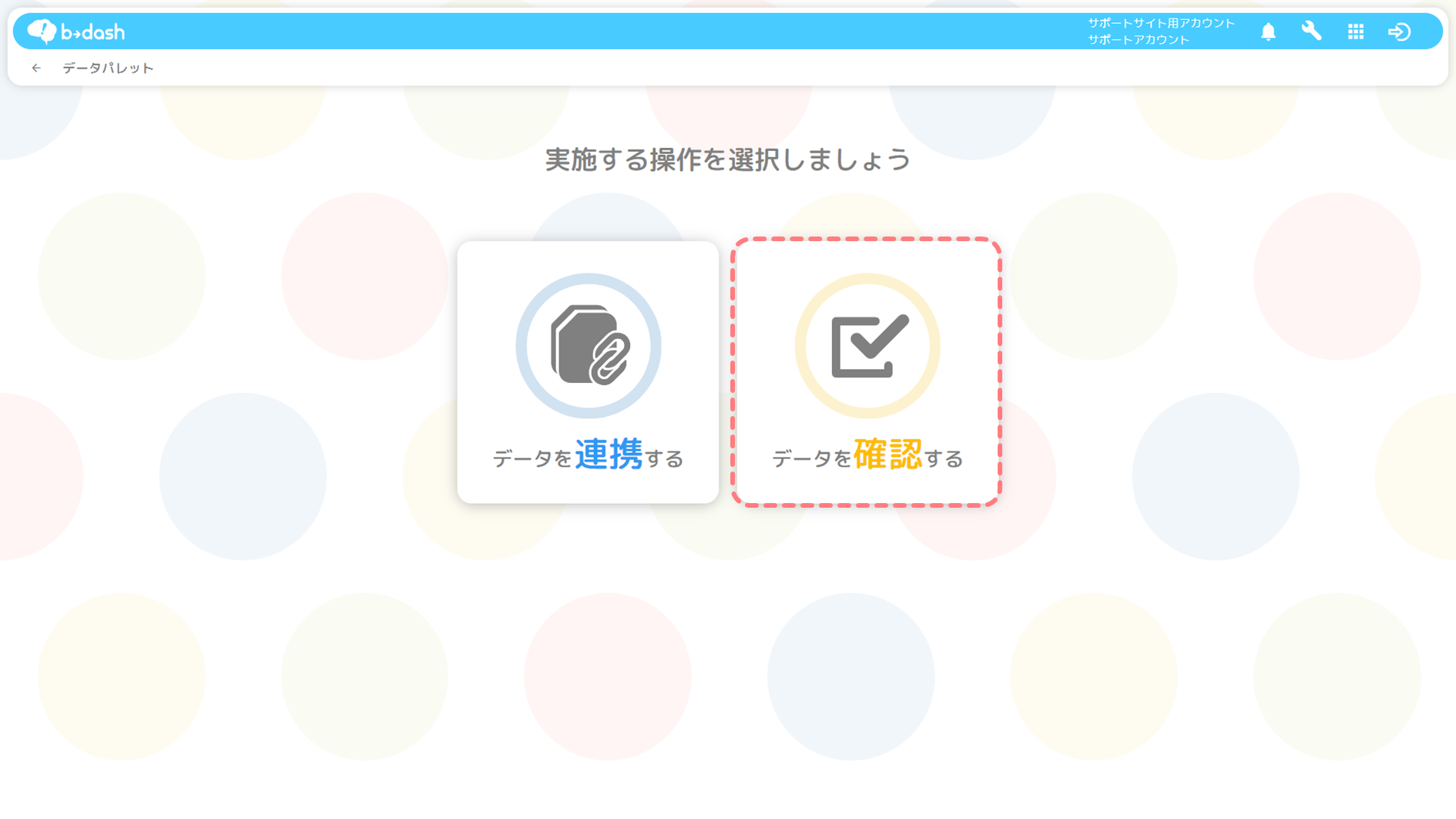
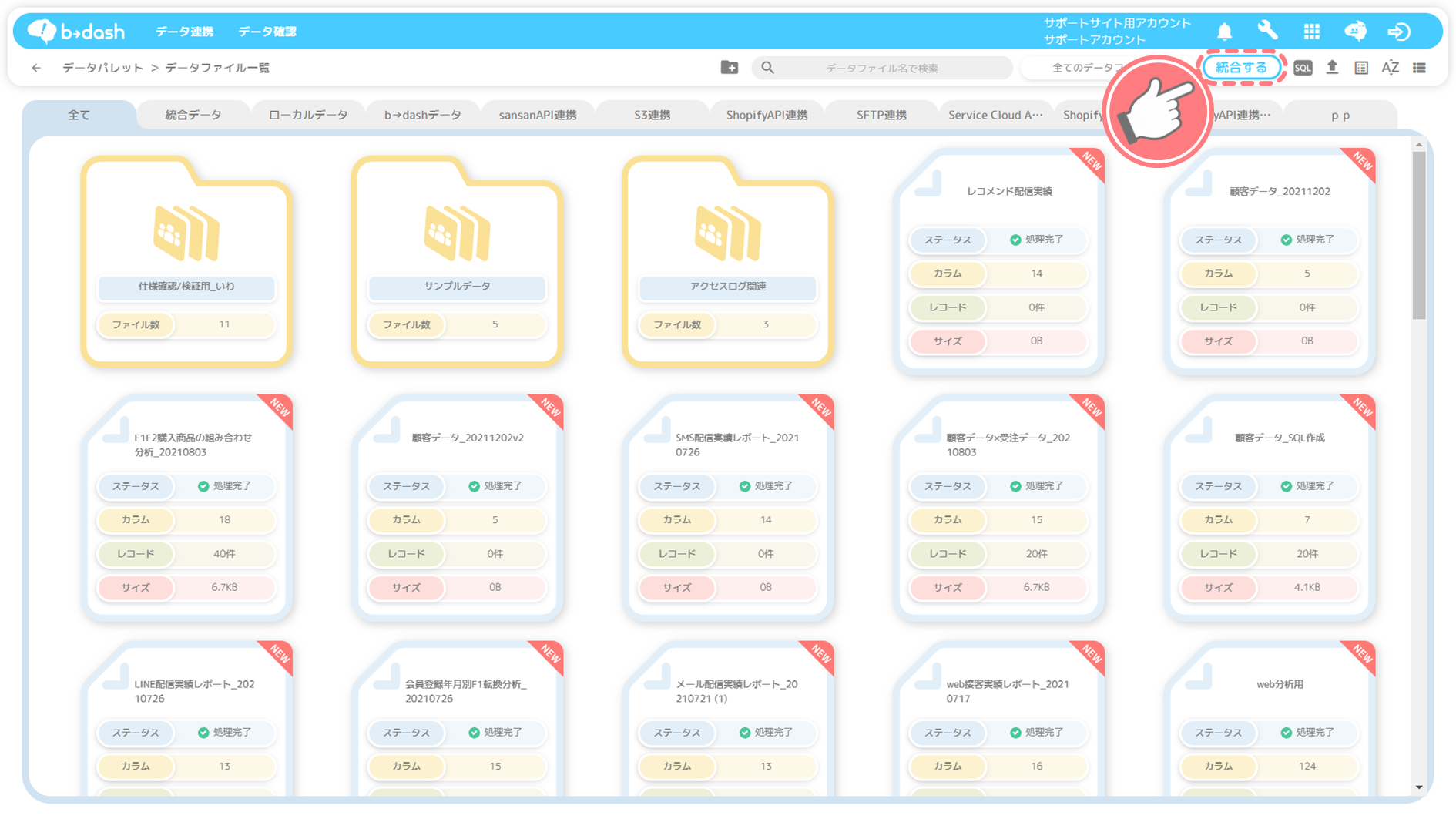
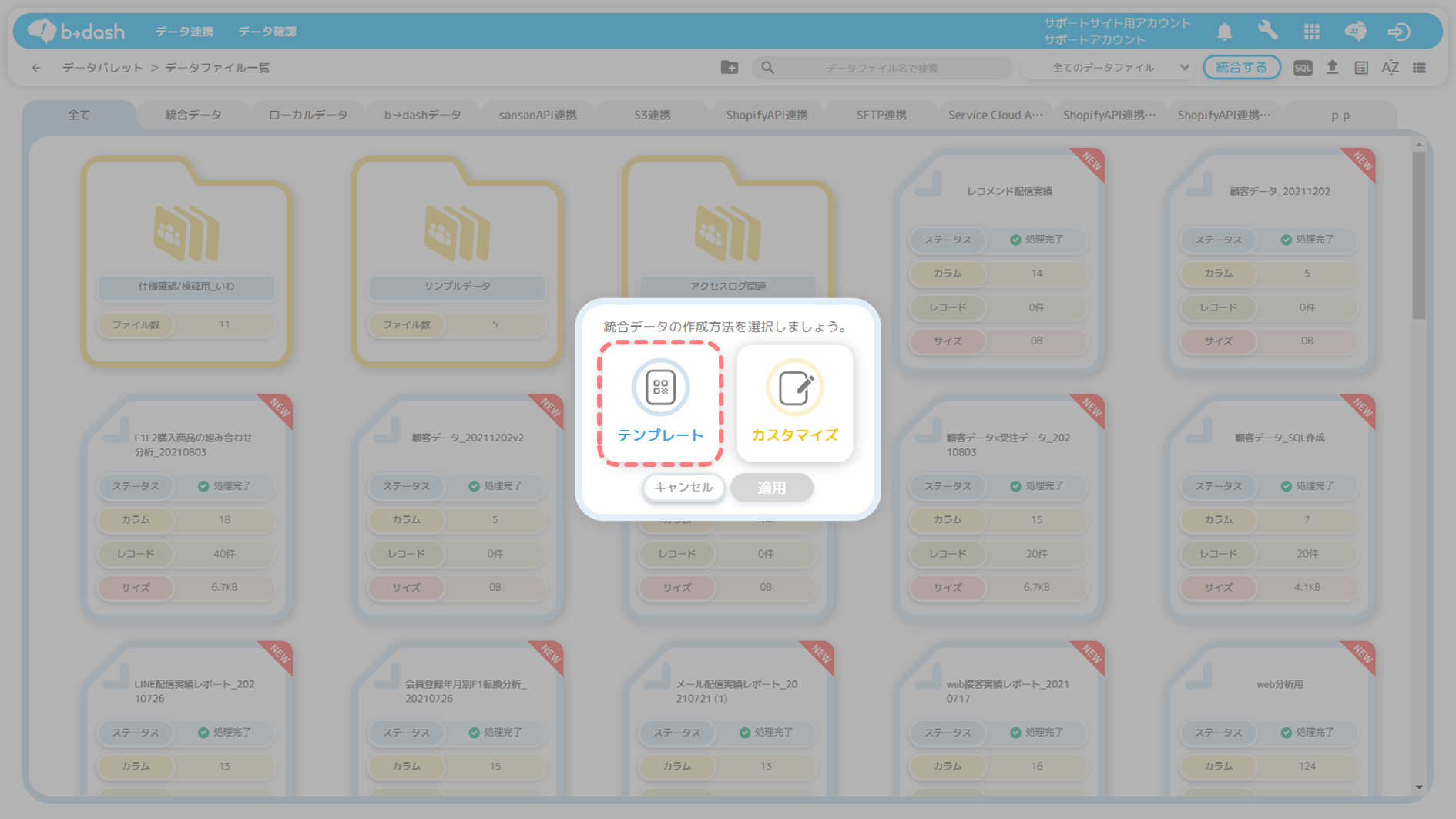
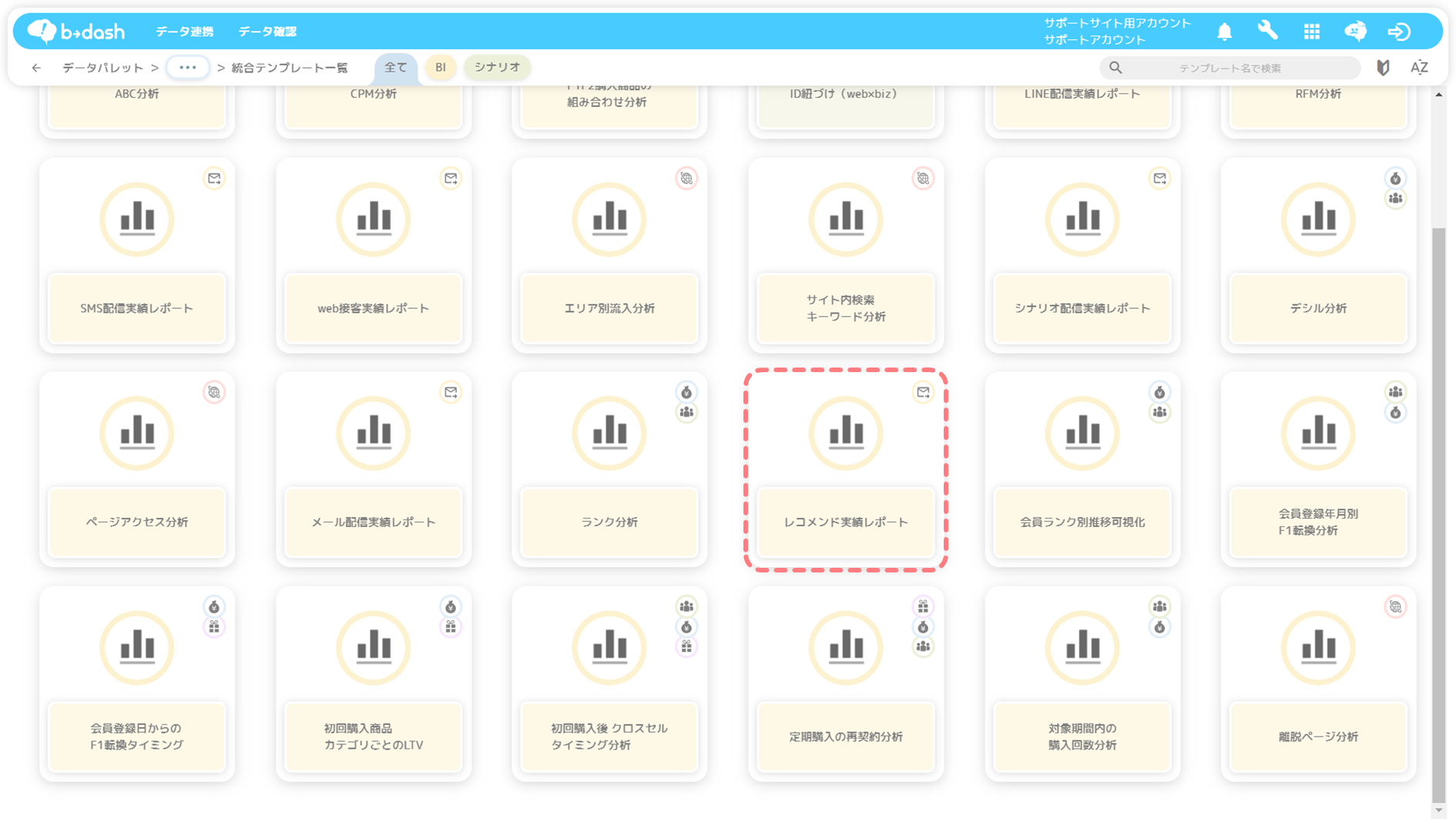
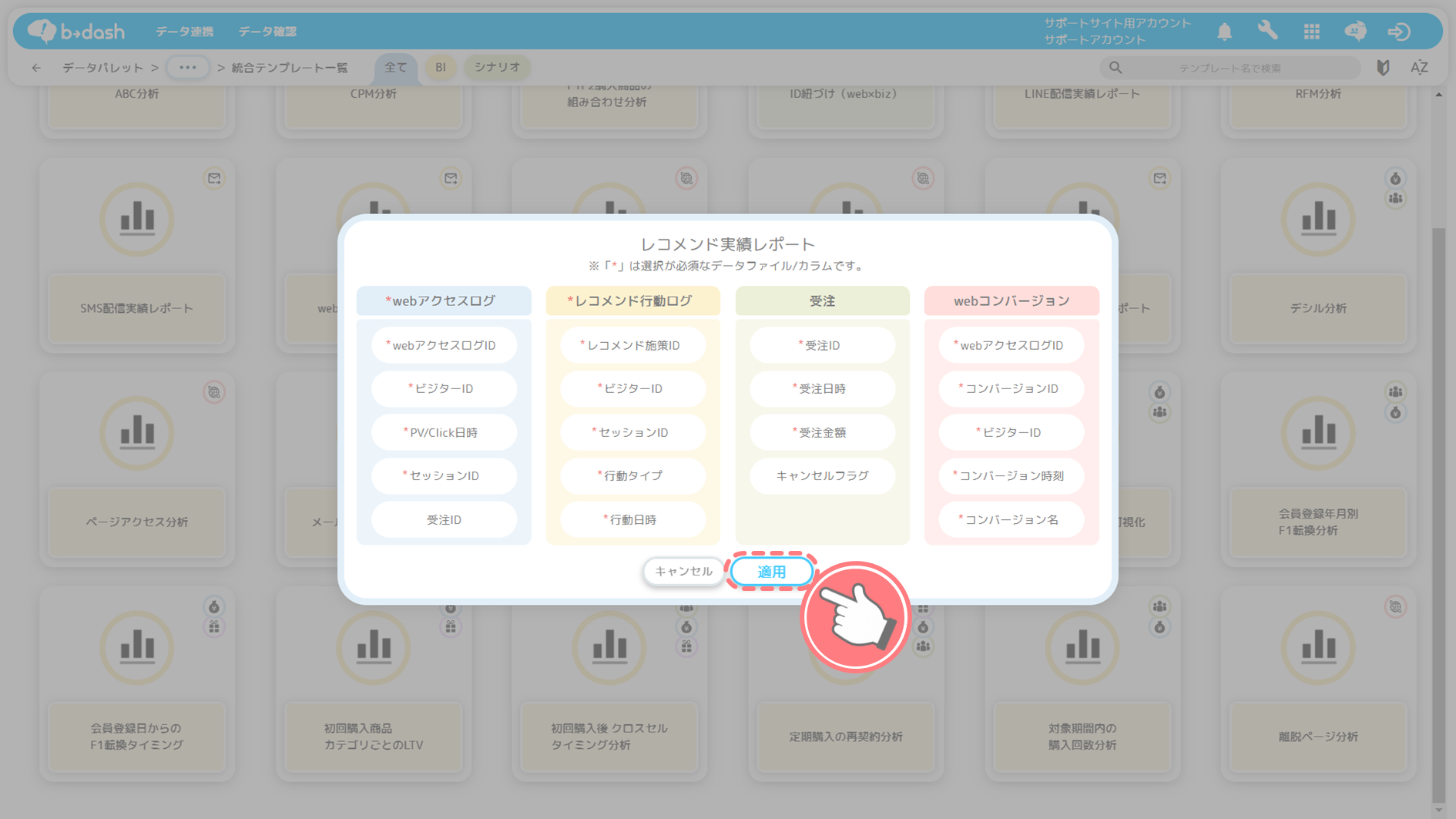
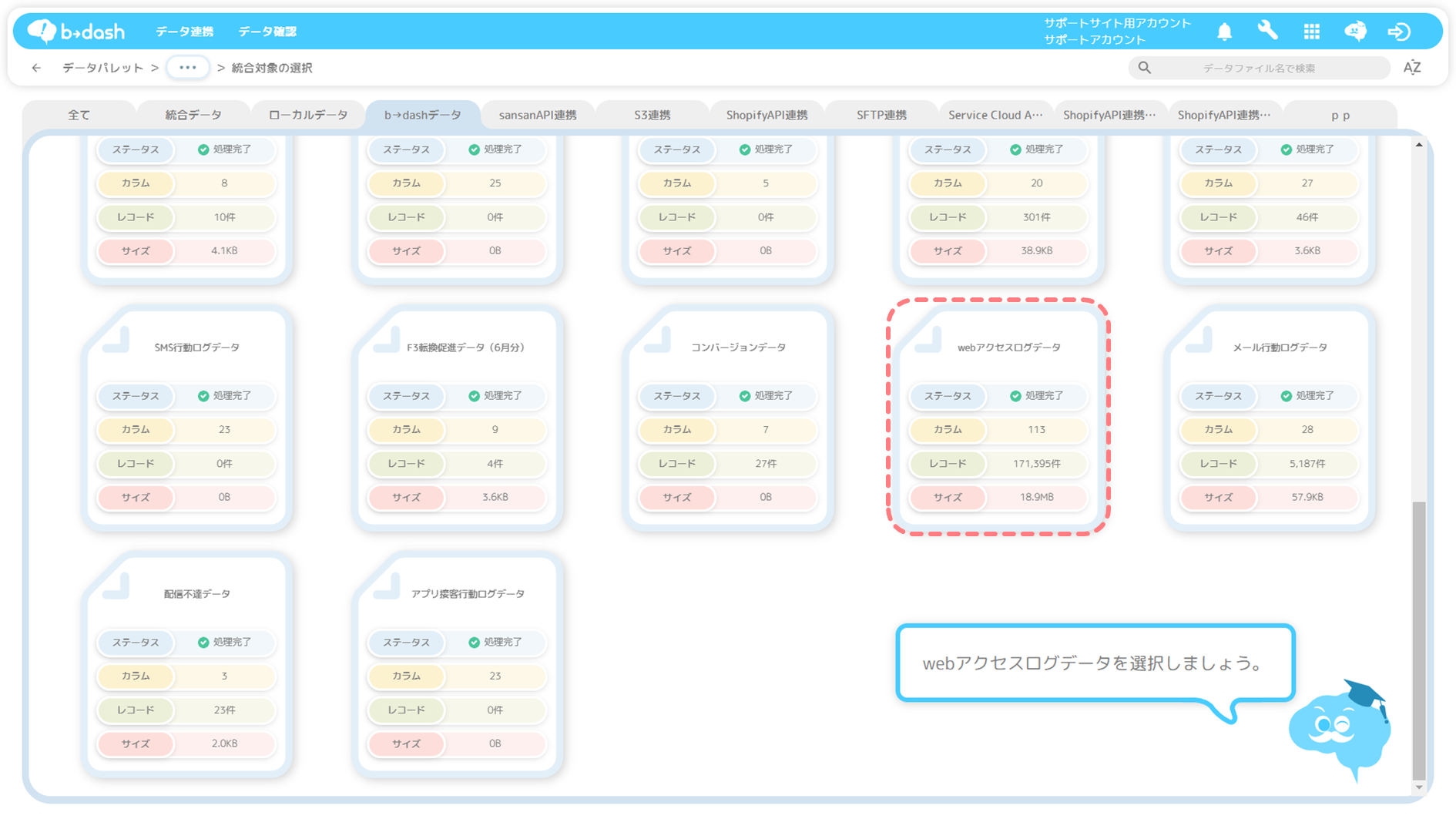
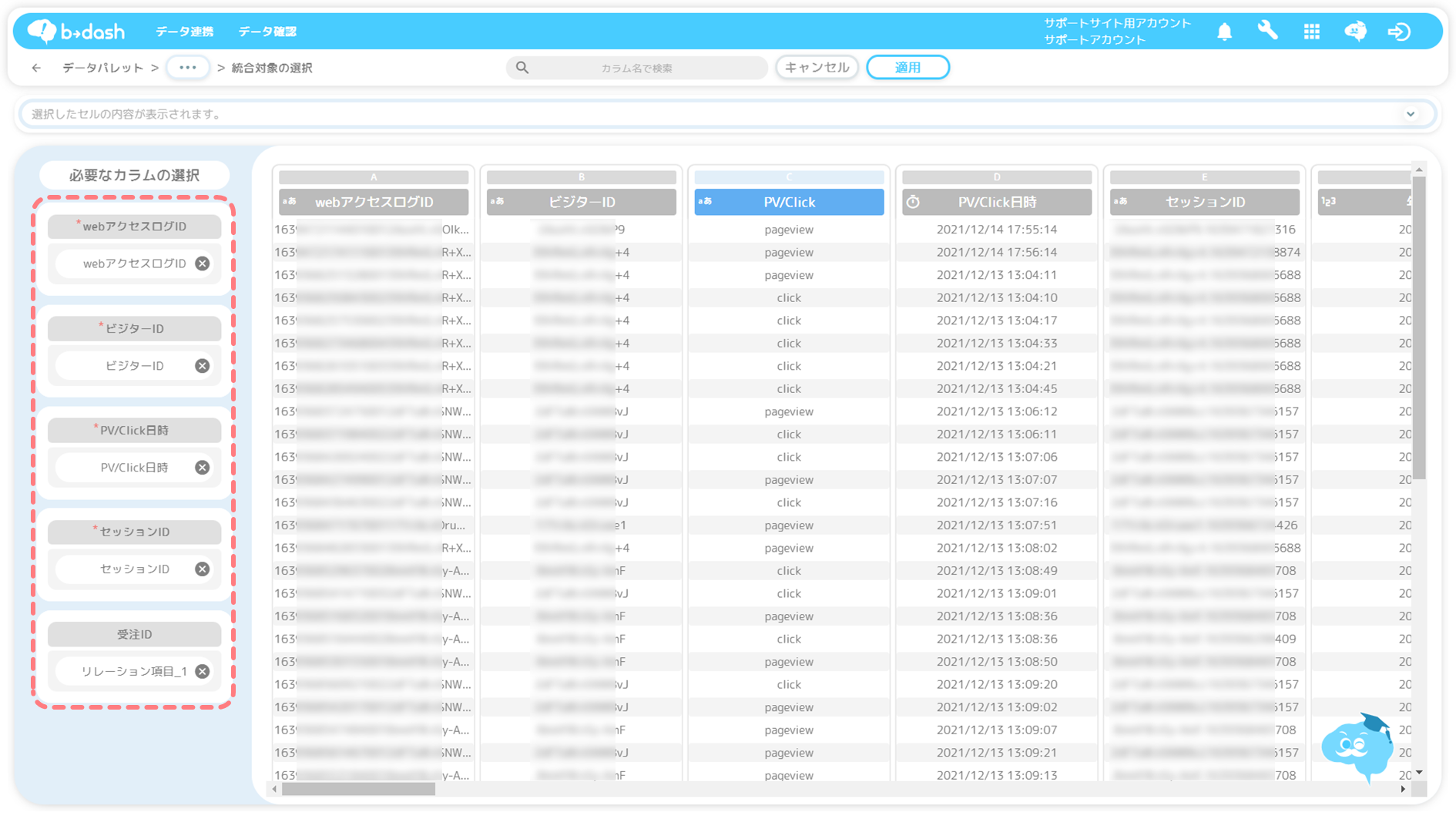
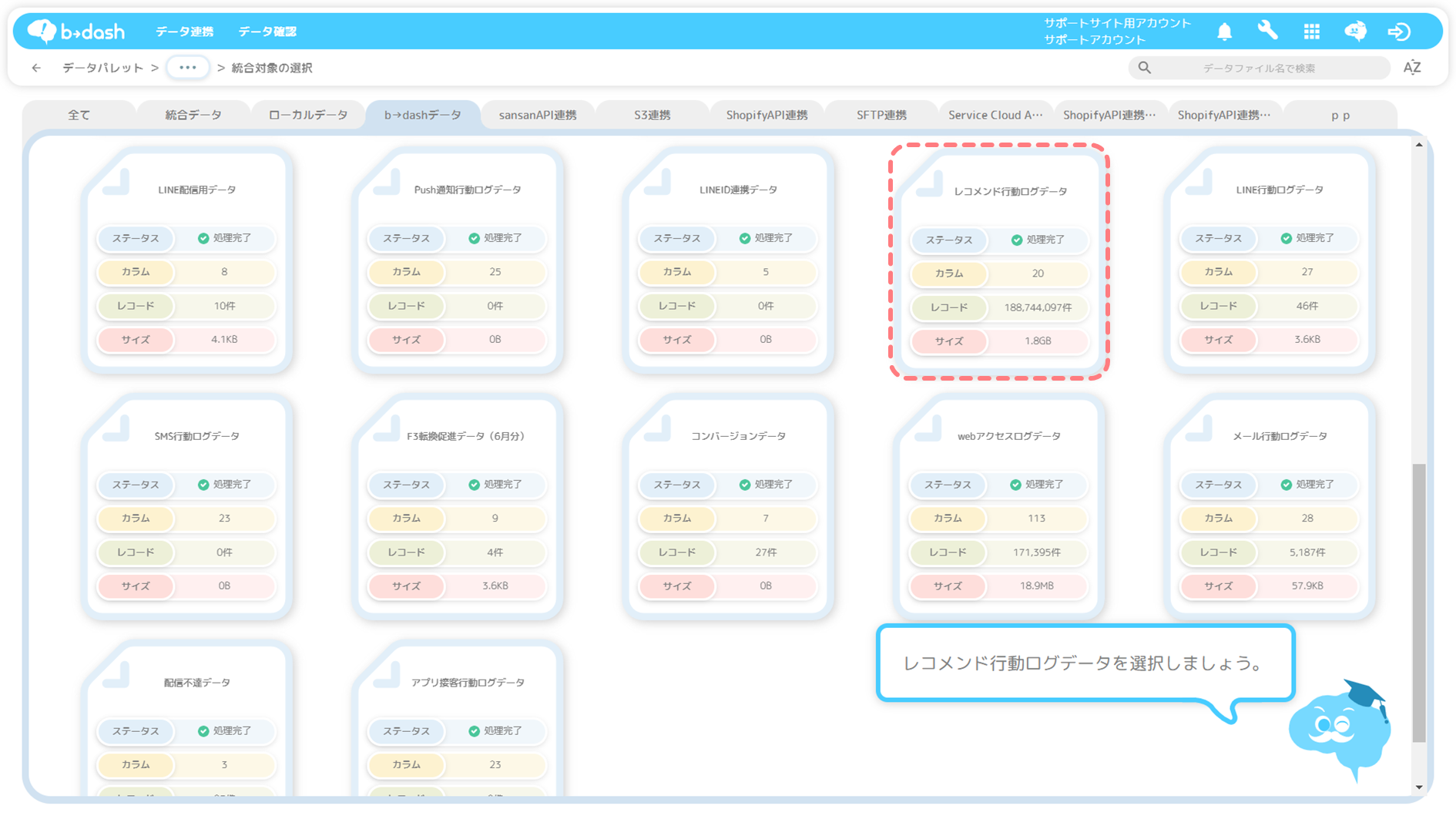

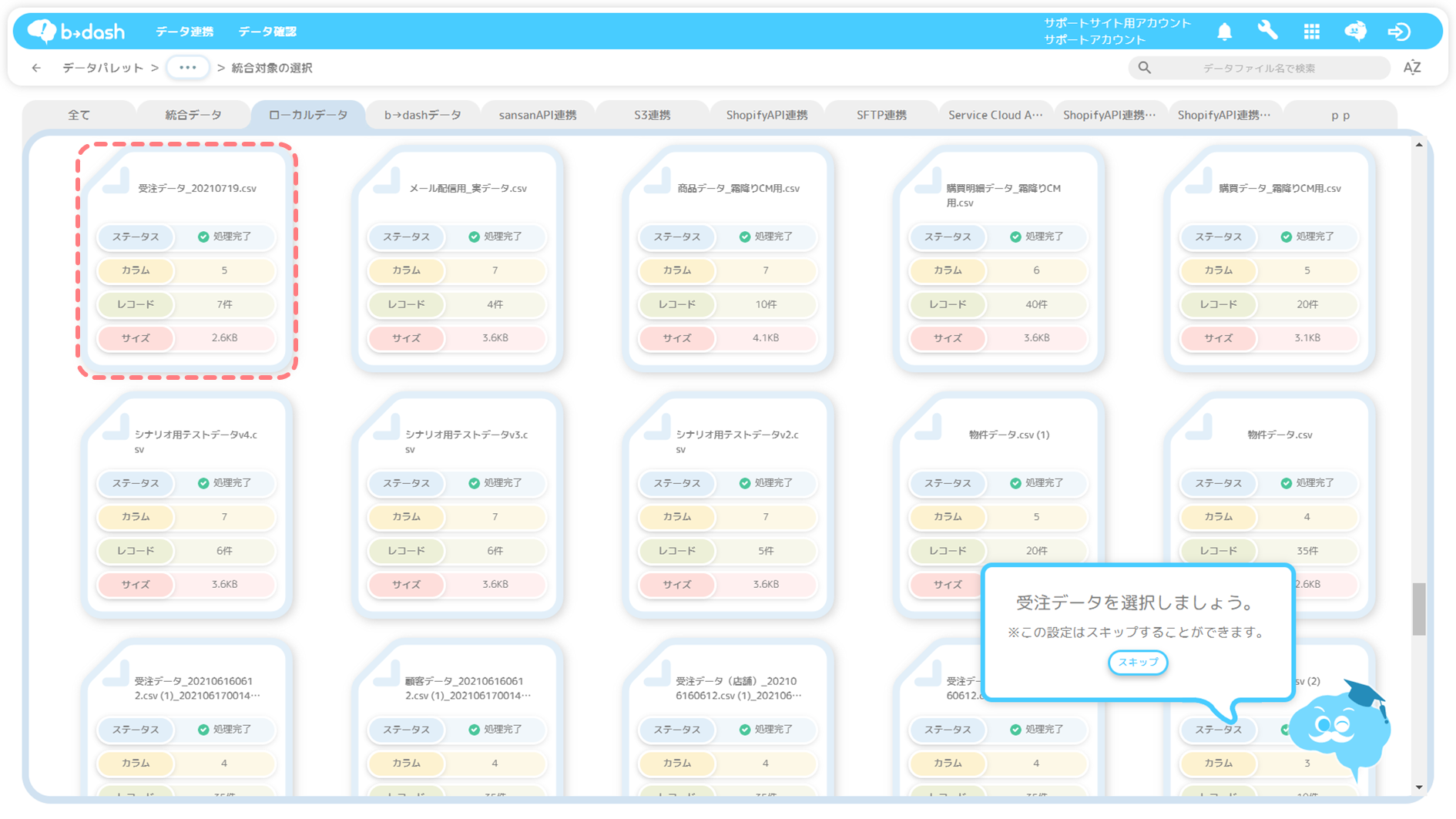
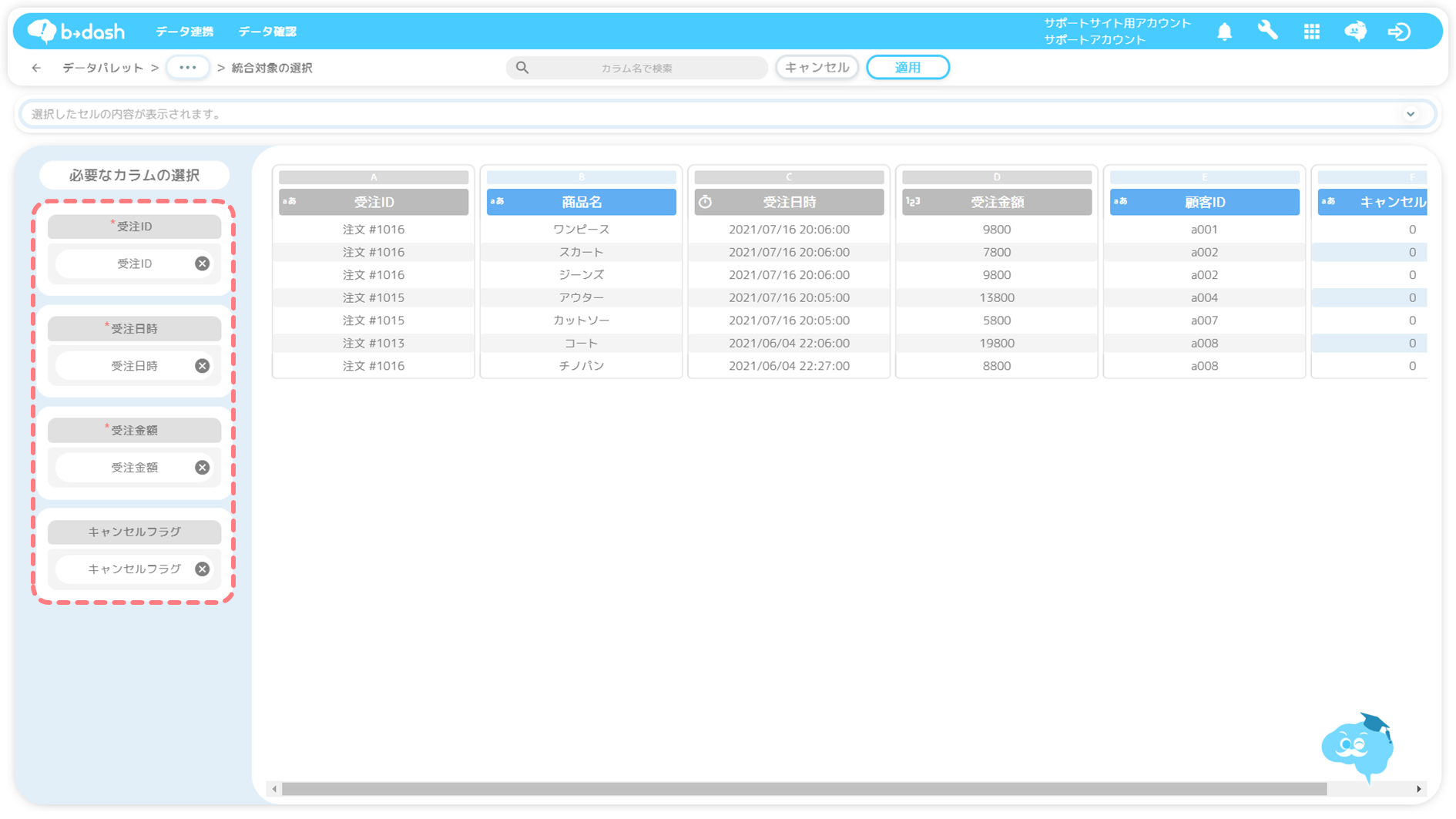
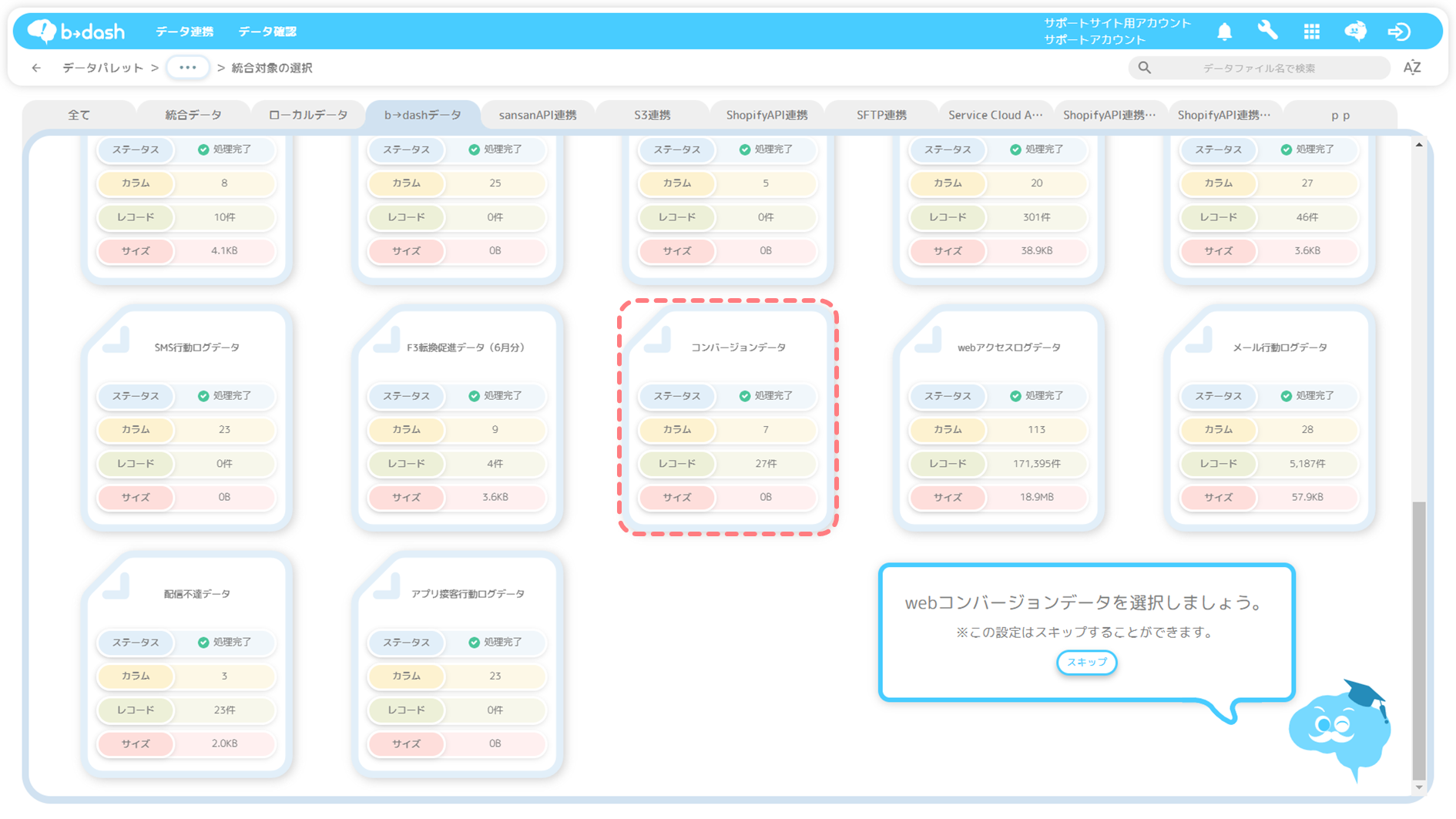
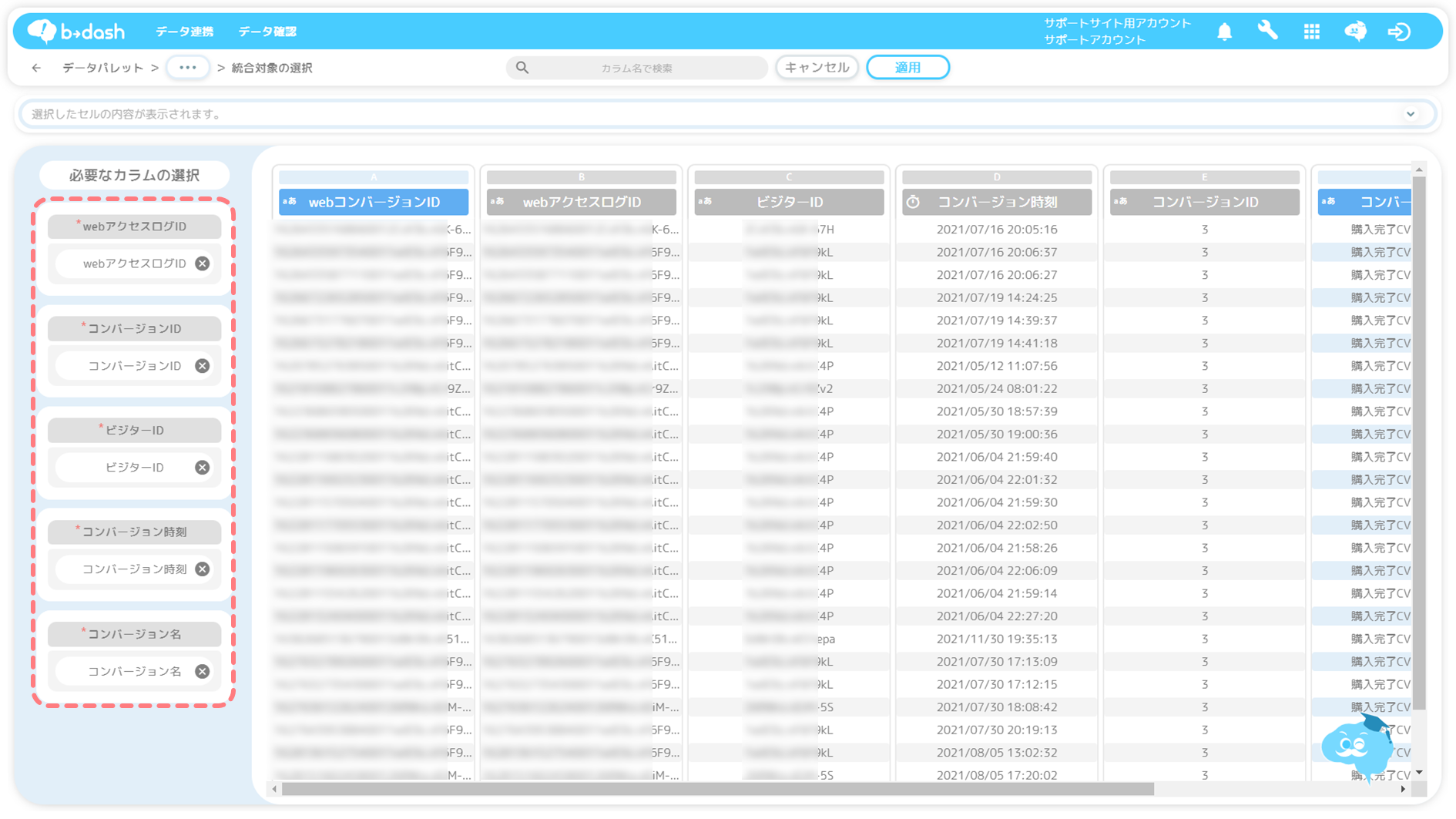
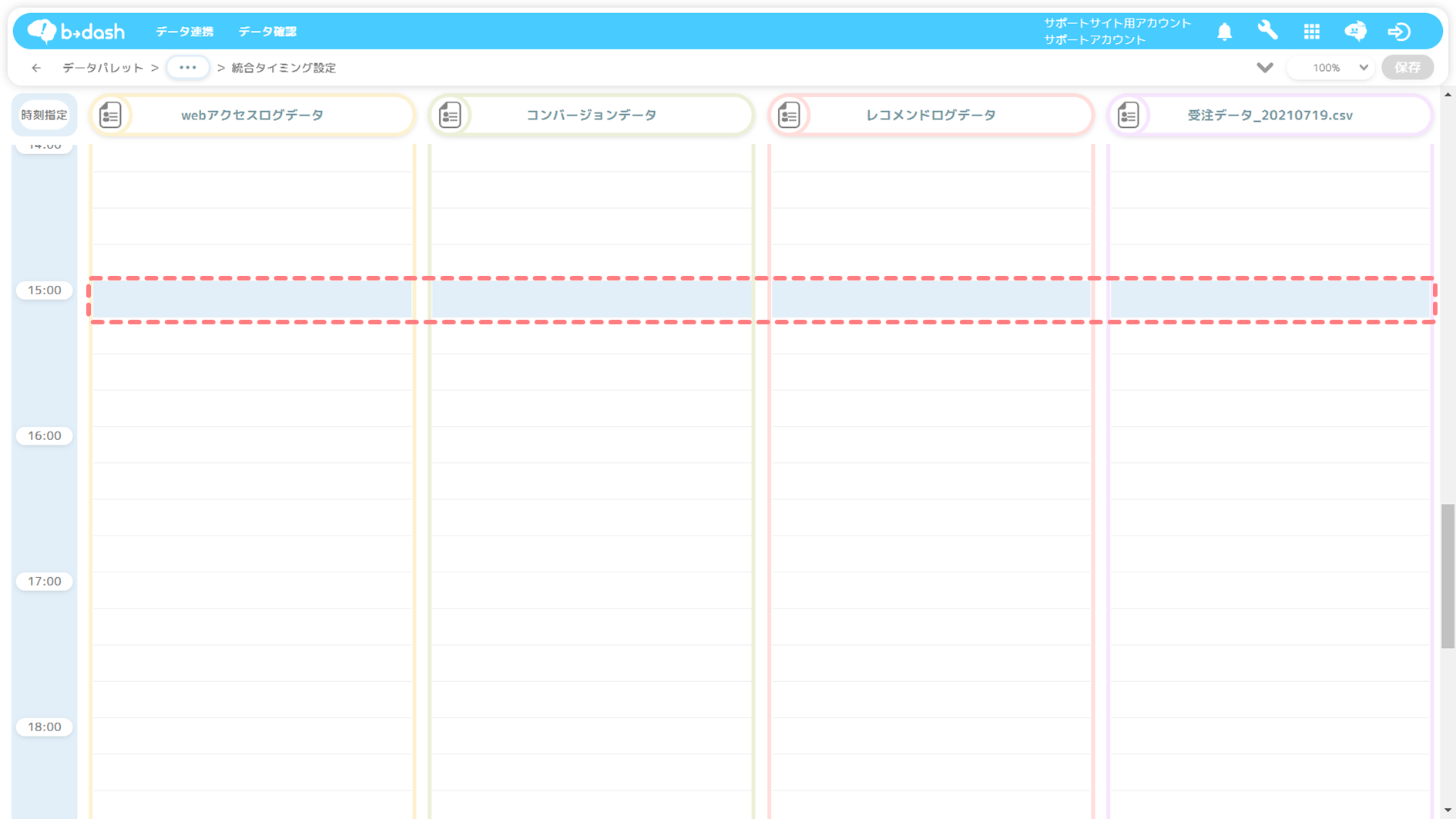
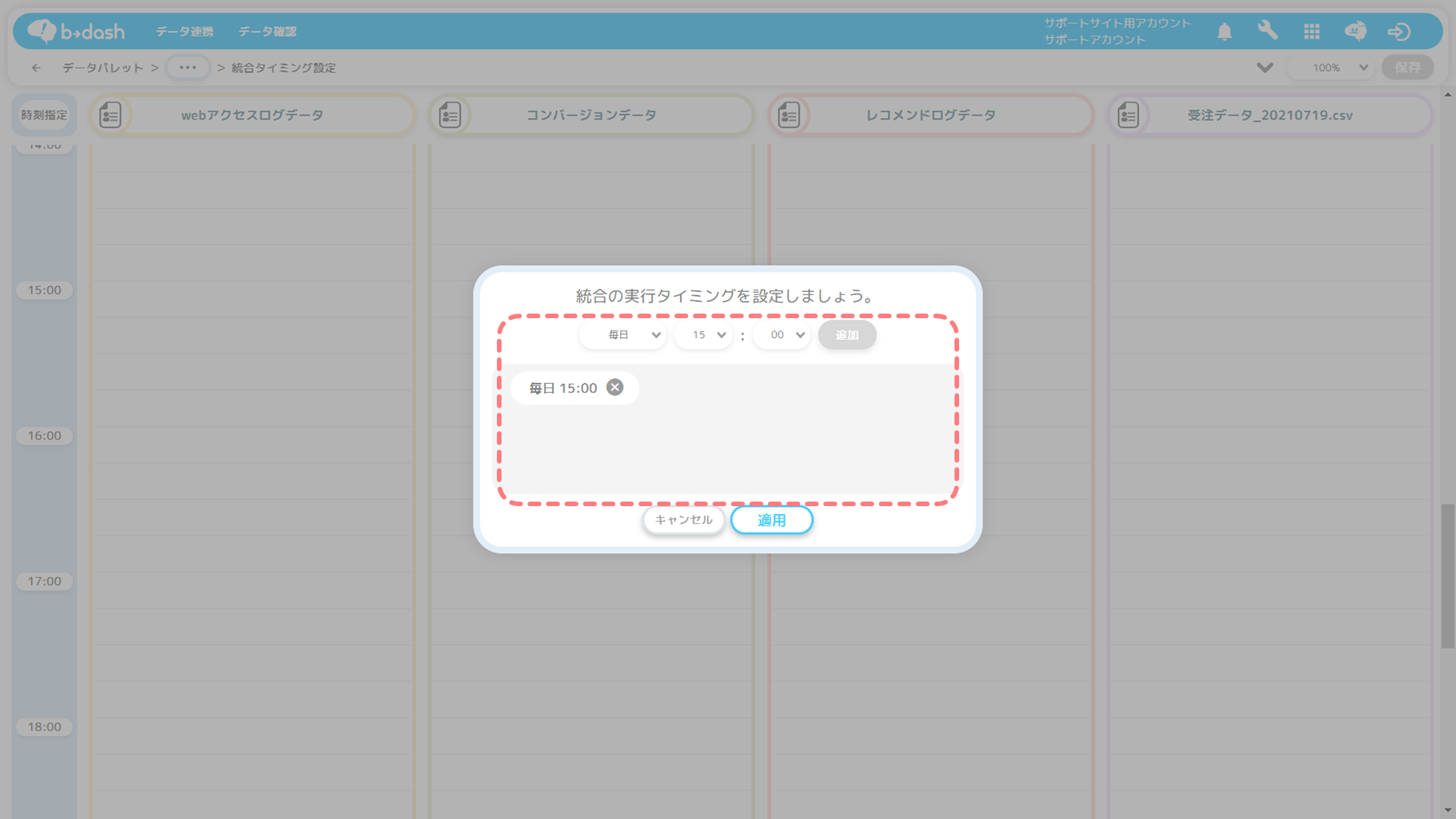
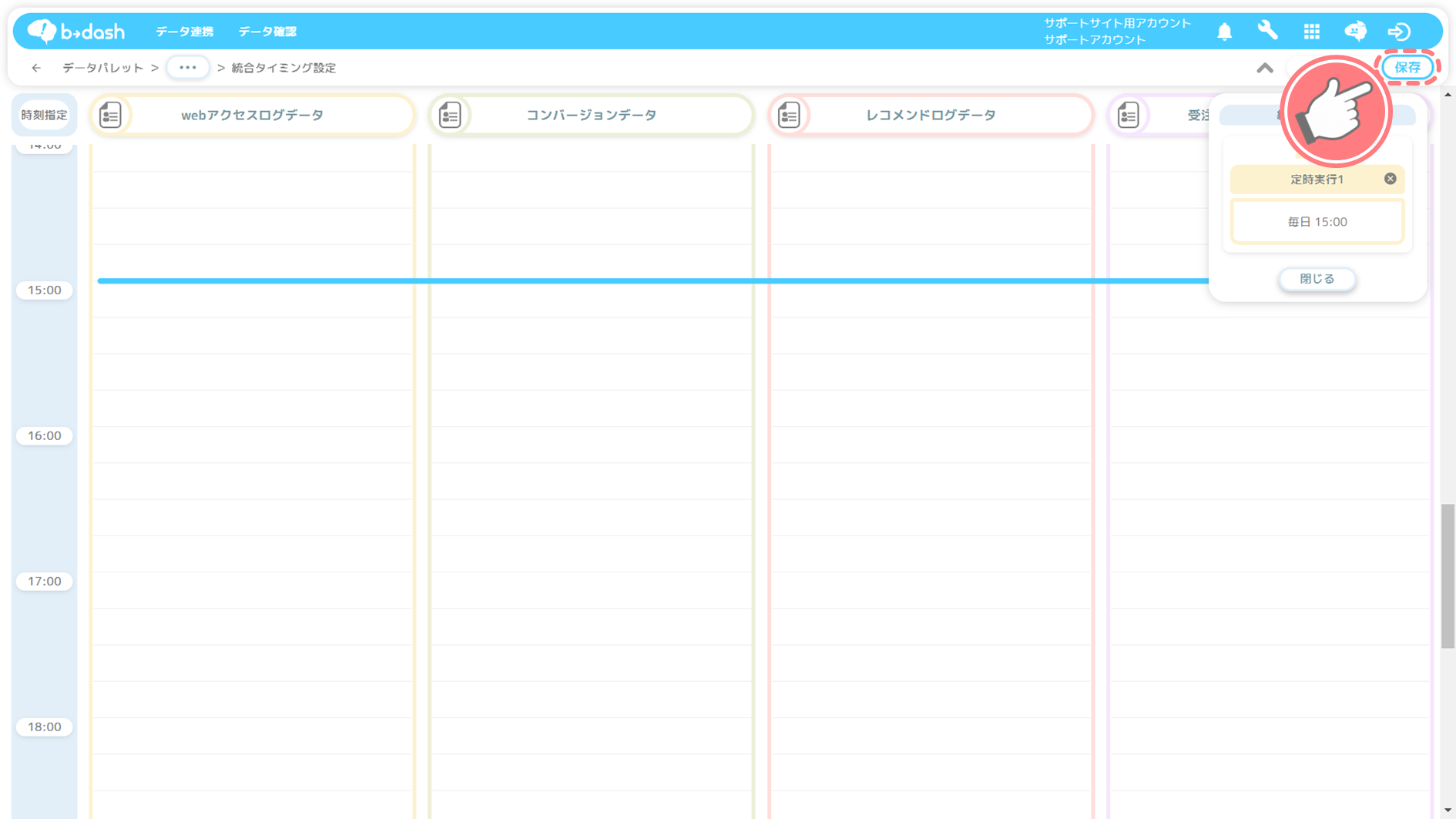
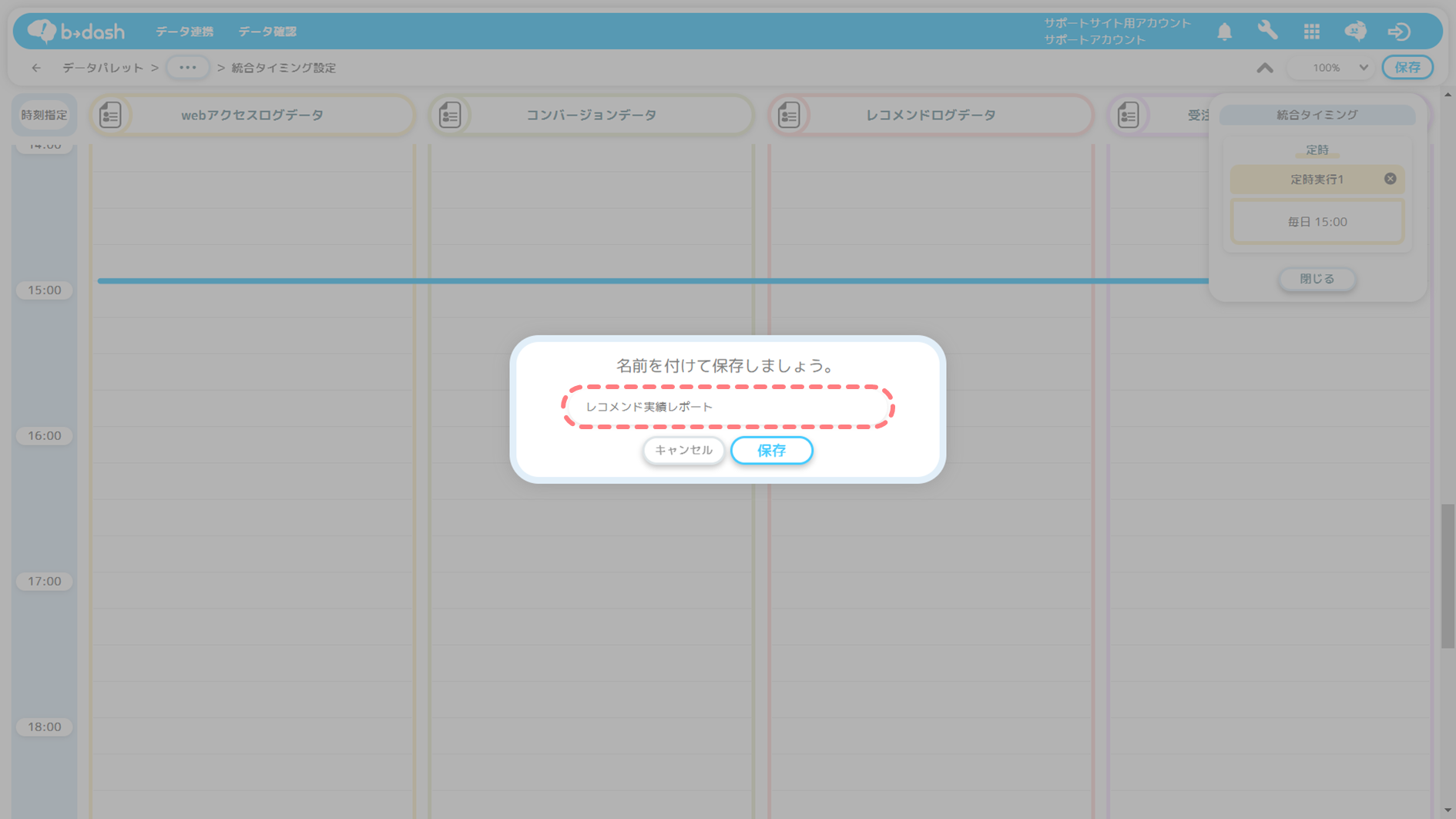
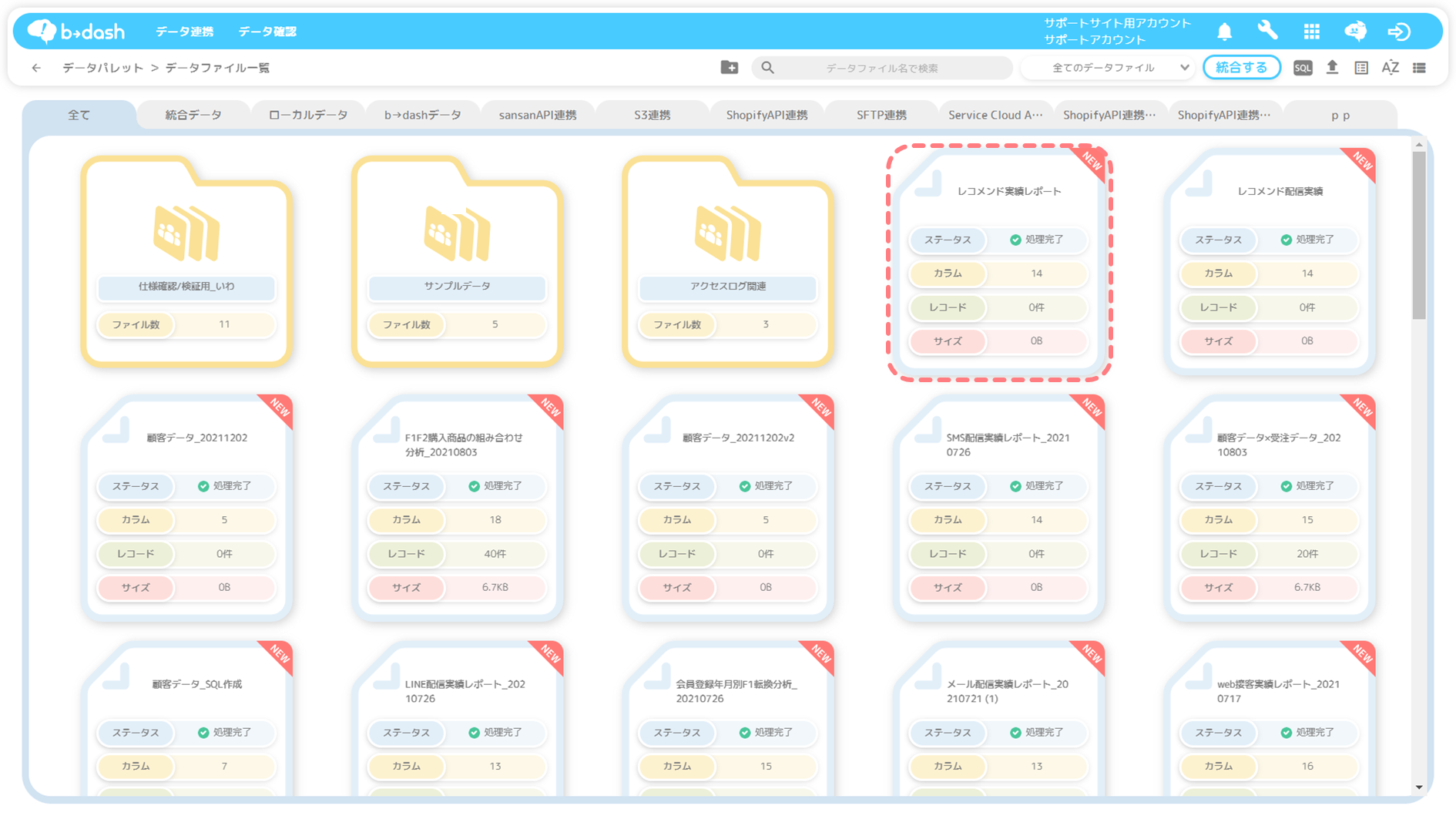
-15.png)